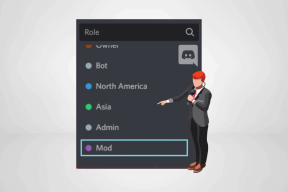Windows 10에서 컴퓨터가 켜지지만 디스플레이가 표시되지 않는 문제를 해결하는 상위 6가지 방법
잡집 / / November 29, 2021
컴퓨터를 켰을 때 빈 화면을 보는 것은 어리둥절합니다. 당연히 가장 먼저 할 일은 컴퓨터를 다시 시작하고 디스플레이 케이블이 손상되지 않았는지 확인하는 것입니다. 그러나 이것이 도움이 되지 않으면 이 문제를 해결하기 위해 몇 가지 문제를 해결해야 합니다.

대부분의 경우 문제는 느슨한 케이블 및 하드웨어 오류로 인해 발생합니다. 특히 업데이트 설치 후 소프트웨어 구성이 잘못되어 디스플레이가 켜지지 않는 경우도 있습니다. 문제를 해결하는 방법은 다음과 같습니다.
1. 모니터가 켜져 있는지 확인

컴퓨터가 켜져 있지만 디스플레이에 아무 것도 표시되지 않는 경우 모니터의 연결 및 기능을 확인하십시오. 모니터가 켜져 있고 전원 케이블이 제대로 연결되어 있는지 확인합니다.
또한 전원 공급 장치를 확인하십시오. 모니터에 연결하는 케이블이 느슨하거나 손상되지 않았는지 확인합니다. 연결이 정상이면 모니터를 껐다가 다시 켜보십시오. 이렇게 하려면 전원 버튼을 길게 누릅니다. 그런 다음 몇 분 정도 기다렸다가 다시 켤 수 있습니다.
그래도 문제가 해결되지 않으면 모니터에 다른 새 전원 케이블을 사용하고 다른 모니터에서 현재 케이블을 테스트합니다. 이러한 솔루션 중 어느 것도 작동하지 않으면 다른 수정을 시도할 때입니다.
2. 디스플레이 케이블 연결 확인

디스플레이 케이블은 컴퓨터와 모니터 간에 전자 신호를 전송합니다. 따라서 전송 프로세스 중 문제가 발생하면 빈 화면이 나타날 수 있습니다.
갑자기 빈 화면이 나타나면 디스플레이 케이블(VGA, DVI, HDMI, DisplayPort)의 커넥터 상태를 확인하세요. 문제를 일으킬 수 있는 손상되거나 파손된 부품에 주의하십시오. 구부러지거나 망가진 디스플레이 케이블도 시간이 지남에 따라 마모되어 신호를 제대로 전송하지 못할 수 있습니다.
3. RAM 점검 수행

RAM과 마더보드 간의 연결이 불량하면 컴퓨터가 켜질 수 있지만 Windows 10에서는 디스플레이 문제가 발생하지 않습니다. RAM 문제를 해결하려면 빠른 점검을 수행하십시오.
먼저 RAM을 청소하십시오. 먼지, 오물 또는 부식 차단 변속기를 닦아냅니다. 그런 다음 컴퓨터에서 RAM 스틱을 제거합니다. RAM 스틱을 한 번에 하나씩 삽입하여 둘 중 하나가 오류를 일으키는지 확인합니다.
장치가 특정 RAM 스틱 문제를 감지하면 수정해야 합니다. 또한 RAM 슬롯의 상태를 확인하십시오. 다양한 슬롯에 다른 RAM 스틱을 사용해 문제를 일으킬 수 있는 결함 구성 요소를 식별합니다.
4. 외부 주변기기 분리

컴퓨터에 연결된 외부 주변 장치로 인해 빈 화면이 나타날 수도 있습니다. 이 문제를 해결하려면 장치를 분리했다가 다시 연결할 수 있습니다.
NS 안전하게 장치를 꺼내고, 먼저 전원 버튼을 길게 눌러 컴퓨터를 끕니다. 그런 다음 컴퓨터에서 마우스, 스캐너, 프린터 및 기타 외부 장치를 제거할 수 있습니다. 다음으로 컴퓨터를 켭니다.
장치를 한 번에 하나씩 연결하여 문제를 일으키는 장치를 확인하십시오. 그런 다음 결함이 있는 주변 장치를 교체합니다.
5. 경고음 코드 문제 해결

컴퓨터에는 시작 시 하드웨어 오류가 있는 경우 재생되는 특정 비프음 코드가 있습니다. 이 신호음의 고유성으로 인해 다음을 쉽게 수행할 수 있습니다. 원인을 확인하다 재생되는 소리에 의해 컴퓨터 문제의.
이렇게 하려면 먼저 컴퓨터를 다시 시작하거나 켜십시오. 다음으로, 컴퓨터가 생성하는 소리에 관심을 가지십시오. 비프음의 횟수와 소리의 길이를 기록해 두십시오. 다음으로 마더보드 설명서를 사용하여 소리의 원인을 해독합니다. 또는 전문가에게 문의하여 다양한 비프음의 의미를 이해하십시오.
6. 컴퓨터의 BIOS 재설정

BIOS를 수정하거나 베타 버전을 업데이트한 경우 모니터에 빈 화면 오류가 발생할 수 있습니다. BIOS 설정을 재구성하려면 기본 설정으로 돌아가는 것을 고려하십시오. 이 프로세스를 시작하려면 컴퓨터를 끄십시오.
컴퓨터를 켜고 관련 키(보통 F2 또는 F12 또는 Delete)를 눌러 BIOS 모드로 들어갑니다. 컴퓨터가 BIOS로 부팅되면 BIOS 설정을 공장 기본값으로 재설정하는 옵션을 찾습니다. 그런 다음 컴퓨터를 다시 시작해야 합니다. 문제가 해결되기를 바랍니다.
표시되지 않는 문제 수정
위의 솔루션은 컴퓨터가 켜지지만 Windows 10에서 디스플레이 문제가 발생하지 않는 문제를 해결하는 데 도움이 됩니다. 또한 프로세스에 대한 전문 지식이 없는 경우 컴퓨터 수리의 도움을 받는 것이 좋습니다. 또한 구성 요소 기능을 테스트하는 데 필요할 수 있는 하드웨어 구성 요소가 있는 개인이나 회사의 지원을 받으십시오.